
在日常使用电脑的过程中,用户常常会遇到D盘及其他分区无法显示的情况。这一问题不仅影响工作效率,甚至可能导致重要数据的丢失。因此,了解其原因及解决方法显得尤为重要。本文将从多个方面分析导致这一现象的原因,并提供相应的解决方案。
1. 分区未被识别:有时候,系统可能无法识别某一个分区,因为分区的格式不被支持,或分区表损坏。这种情况常见于老旧的操作系统或进行过不当的分区操作后。
2. 驱动程序问题:电脑的硬盘驱动程序出现问题,例如驱动缺失或损坏,可能导致无法正常读取某个分区,从而在“此电脑”中无法显示。
3. 文件系统错误:硬盘上的文件系统如果出现了错误,比如损坏或丢失,系统将无法识别分区,表现为该分区不显示。
4. 硬件故障:硬盘本身的故障,比如硬盘接口损坏、电源问题等,都可能导致分区无法被系统识别。
5. 自动隐藏分区:某些情况下,用户可能无意中设置了分区隐藏属性,导致操作系统无法显示该分区。
针对上述问题,我们可以采取以下几种解决方法:
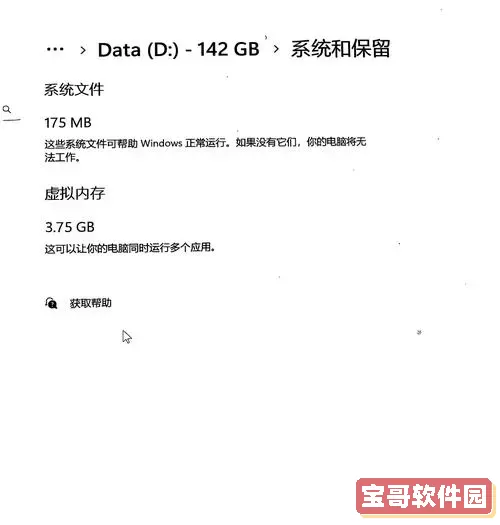
1. 检查分区状态:
首先,可以通过“磁盘管理”工具来查看分区的状态。右键点击“此电脑”,选择“管理”,然后选择“磁盘管理”。在此页面中,查看D盘及其他分区的状态。如果分区显示为“未分配”或“未初始化”,则需要进行分区初始化和分配。
2. 更新或重装驱动:
如果怀疑是驱动程序问题,可以尝试更新或重装硬盘驱动。方法是右键点击“此电脑”,选择“管理”-“设备管理器”,在硬盘驱动器下找到相关设备,右键选择“更新驱动程序”或“卸载设备”,然后重启电脑让系统自动重装驱动。
3. 运行CHKDSK命令:
对于文件系统错误,可以通过命令提示符修复。打开命令提示符(以管理员身份运行),输入“chkdsk D: /f”,系统会扫描并修复D盘上的文件系统错误。这是处理文件系统损坏常用的有效方法。
4. 检查硬件连接:
若问题仍未解决,可以检查硬盘连接。关闭电脑,检查硬盘接口是否松动,确保各个连接线都连接稳固。如果有条件,可以将硬盘拆下连接至另一台电脑上,检查其是否能被识别。
5. 使用第三方软件恢复分区:
如果分区被意外删除,可以考虑使用一些数据恢复软件,如Recuva、EaseUS等,这些软件能够帮助用户恢复误删的分区或数据。但在使用此类软件时,需谨慎操作,以免造成更大的数据损坏。
为了避免出现D盘及其他分区无法显示的情况,用户在日常使用中应做好以下几点:
1. 定期备份数据:定期将重要数据备份到外部硬盘或云存储中,以防数据丢失。
2. 定期检查硬盘状态:使用硬盘检测工具定期检查硬盘的健康状态,及时发现并处理潜在问题。
3. 合理分区:在进行磁盘分区时,选择合适的格式和容量,避免过度分割导致的管理不便和错误。
4. 更新系统和驱动:保持操作系统和各硬件驱动的最新,确保兼容性和稳定性。
总之,电脑无法显示D盘及其他分区的问题可能由多种因素造成,通过以上方法,用户可以有效解决这一问题,恢复正常使用。同时,养成良好的使用习惯也能够在很大程度上避免此类问题的发生。